
Kantor WPS, adalah paket produktivitas kantor. Kantor WPS, termasuk Penulis, Presentasi dan Spreadsheets, adalah paket perkantoran yang kuat, yang mampu memproses file kata, menghasilkan slide yang bagus, dan juga menganalisis data.
Suite ini telah mendapatkan popularitas besar selama bertahun-tahunNah, terlepas dari keberadaan LibreOffice serta beberapa suite Office lainnya, LibreOffice telah mendapatkan banyak preferensi dari pengguna Linux.
Suite ini ini sangat kompatibel dengan semua format file Microsoft Office terbaru. Anda dapat dengan mudah membuka dan membaca dokumen yang dibuat dengan Microsoft Office.
Suite ini memiliki dua versi, satu versi dasar gratis, tetapi versi Pro dengan semua fitur juga tersedia.
Produk ini telah memiliki sejarah panjang dalam pengembangan dan kesuksesan di China dengan nama "Kantor WPS".
Di pasar barat dan Jepang mencoba menyebar dengan merek "KSOffice". Sejak 2005, desain antarmuka pengguna mirip dengan produk Microsoft Office, dan kompatibel dengan file yang dihasilkan oleh produk Microsoft.
Ide dari proyek WPS Office adalah untuk memberikan pengguna alternatif gratis untuk Microsoft Office, termasuk dukungan yang sangat baik untuk format kepemilikan dan antarmuka grafis yang modern dan intuitif.
Instalasi WPS Office di Ubuntu dan turunannya
Jika Anda tertarik untuk dapat menginstal Office suite ini, Anda dapat melakukannya dengan mengikuti salah satu metode yang kami bagikan di bawah ini.
Instal dari paket deb
Metode pertama yang akan kami gunakan untuk menginstal aplikasi ini adalah dengan mengunduh paket deb aplikasi sesuai dengan arsitektur sistem kami yang ditawarkan pengembang kepada kami, ini dapat diperoleh dari tautan berikut.
Cara lainnya kita dapat mengunduh paket dengan bantuan perintah wget dari terminal. Kami melakukan ini dengan menjalankan salah satu dari perintah berikut.
Bagi yang punya Sistem 64-bit, perintah yang akan dijalankan adalah sebagai berikut:
wget http://kdl.cc.ksosoft.com/wps-community/download/6757/wps-office_10.1.0.6757_amd64.deb
Sedangkan bagi yang punya Sistem 32-bit, perintah yang akan mereka jalankan adalah sebagai berikut:
wget http://kdl.cc.ksosoft.com/wps-community/download/6757/wps-office_10.1.0.6757_i386.deb
Setelah unduhan selesai, kita dapat menginstal paket yang baru diperoleh dengan perintah berikut:
sudo dpkg -i wps-office_*.deb
Selain itu kita harus menginstal ketergantungan tambahan untuk menghindari konflik dengan suite, kita mendapatkannya dengan:
wget http://ftp.debian.org/debian/pool/main/libp/libpng/libpng12-0_1.2.50-2+deb8u3_amd64.deb
sudo dpkg -i libpng12-0_1.2.50-2+deb8u3_amd64.deb
Dan kami menyelesaikan ketergantungan dengan:
sudo apt-get -f install
Masukkan WPS ke dalam bahasa Spanyol
Untuk menginstal bahasa Spanyol ke WPS, kita dapat melakukannya dengan mengunduh kamus dengan perintah berikut:
wget http://wps-community.org/download/dicts/es_ES.zip
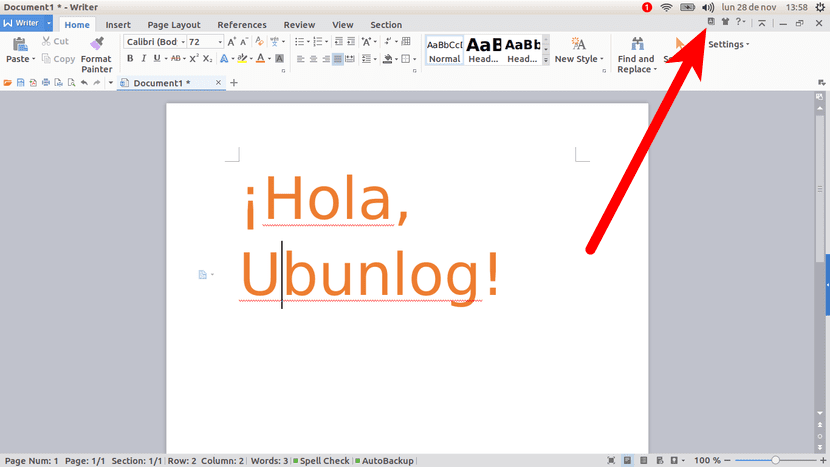
Buka zip dan pindahkan file dengan:
unzip es_ES.zip mv es_ES ~/.kingsoft/office6/dicts
Selain itu kami dapat mengunduh dan menginstal font dengan:
wget http://kdl.cc.ksosoft.com/wps-community/download/fonts/wps-office-fonts_1.0_all.deb sudo dpkg -i wps-office-fonts_1.0_all.deb
Dan siap dengan itu, kita bisa mulai menggunakan suite di sistem kita, kita hanya perlu mencari peluncur di menu aplikasi kita.
Instalasi dari Snap
Sayangnya paket kantor WPS dikirimkan dengan bahasa Inggris dan Cina secara default. Dan karena aspek paket snap yang tidak dapat dimodifikasi, saat ini tidak mungkin untuk menginstal bahasa lain dan pemeriksa ejaan.o.
Paket ini, yang disebut WPS Office - «Semua Bahasa» dibuat dengan antarmuka Inggris (GB, USA), Prancis (FR), Portugis (BR, PT), Rusia (RU) dan China (CN) dan Inggris (UA, GB , AS), Spanyol (ES, MX), Prancis (FR), Belanda (NL), Polandia (PL), Portugis (BR, PT) dan Rusia (RU).
Selain itu, karena pembuat paket tidak mempercayai kebijakan privasi pemilik WPS Cina, ia membuat paket ini tanpa koneksi Internet, yang berarti bahwa versi WPS ini tidak dapat terhubung ke Internet.
Dia mengklaim bahwa dia melakukannya untuk menjaga komputernya bebas dari pintu belakang dan melindungi data pribadinya.
Untuk menginstal dengan metode ini, kita dapat melakukannya dengan:
sudo snap install wps-office-all-lang-no-internet
Karena aplikasi tidak akan terhubung ke jaringan, ketika kita ingin memeriksa apakah ada pembaruan baru dan kita ingin menginstalnya, kita dapat melakukannya dengan:
sudo snap refresh wps-office-all-lang-no-internet
Saya telah mengikuti semua langkah untuk menginstal WPS tetapi saya tidak dapat memasukkannya ke dalam bahasa Spanyol, saya hanya mendapatkan opsi bahasa Inggris dan Cina, saya telah menginstal Xubuntu 18.04, terima kasih untuk tutorialnya
Peluncuran paket snap: "WPS Office - Semua bahasa - Tanpa internet" Saya tidak tahu apakah aplikasi itu mendukung atau sebaliknya. Penulis dengan sangat jelas menyatakan bahwa dia TIDAK PERCAYA kebijakan privasi dari China, dan karena itu memblokir akses Internet di dalamnya, yang memutilasi kemungkinan mengunduh templat atau menghubungkan ke layanan surat eksternal, jaringan, dll. untuk membuat setelan lebih interaktif dan produktif.
Sebuah bom serangan kritis sejati pada perangkat lunak Asia sepenuhnya, yang mencakup distribusi Deepin yang menawarkannya secara default dan di mana OS tersebut sepenuhnya berbahasa China, dengan masalah dan kritik yang sama tentang kebijakan privasi di aplikasi dan toko musiknya.
Semua perangkat lunak itu harus diambil dengan sebutir garam.
Selamat malam saya telah mengikuti semua langkah untuk menginstal WPS, tetapi saya belum dapat memasukkannya ke dalam bahasa Spanyol, unduh kamus dengan perintah berikut:
wget http://wps-community.org/download/dicts/es_ES.zip, kemudian saya membuka ritsletingnya dengan es_ES.zip dan memindahkannya dengan mv es_ES ~ / .kingsoft / office6 / dicts tetapi tidak ada yang keluar dari opsi bahasa Inggris dan Cina, saya telah menginstal Xubuntu 18.04.
Saya mengharapkan tanggapan yang cepat dari Anda.
Terima kasih.
Halo! Untuk detail teknis lebih lanjut tentang WPS dalam bahasa Spanyol, lihat artikel Lorenzo di https://www.atareao.es/podcast/sobre-la-suite-ofimatica-wps-en-espanol/
Salam untuk semua!
Mereka harus mengunduh file bahasa Spanyol yang dikompresi, kemudian masuk ke aplikasi dan memilihnya di pemilih bahasa.
Saya telah menggunakan perangkat lunak ini hampir dari awal ketika saya belum beradaptasi dengan Libre Office dan saya selalu melihat masalah: tidak seperti LO, perangkat lunak ini membuka dokumen Microsot Office dengan sempurna, tetapi ketika dokumen dihasilkan dari WPS dan Anda mencoba membukanya dengan MO terkadang terbuka dan terkadang tidak.
Perintah itu tidak berfungsi untuk saya —– >>>>> sudo wget http://kdl.cc.ksosoft.com/wps-community/download/6757/wps-office_10.1.0.6757_amd64.deb
[sudo] sandi untuk jose:
–2021-03-17 20:15:00– http://kdl.cc.ksosoft.com/wps-community/download/6757/wps-office_10.1.0.6757_amd64.deb
Mengatasi kdl.cc.ksosoft.com (kdl.cc.ksosoft.com)… gagal: Nama atau layanan tidak dikenal.
wget: Tidak dapat menyelesaikan alamat host "kdl.cc.ksosoft.com"
tautan berhenti berfungsi